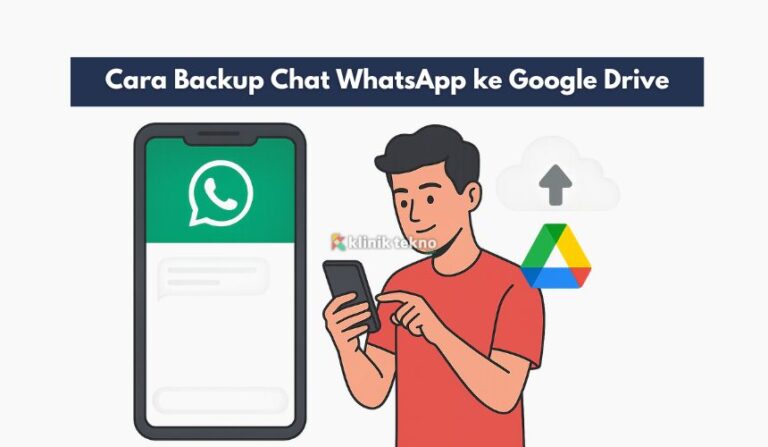Cara Backup Chat WhatsApp ke Google Drive dengan Mudah dan Aman – Siapa sih yang nggak pakai WhatsApp zaman sekarang? Dari urusan kerjaan, grup keluarga, sampai obrolan receh sama teman, semuanya ada di aplikasi hijau ini.
Nah, karena chat-chat ini sering kali berisi informasi penting (atau kenangan berharga), tentu sayang banget kalau tiba-tiba hilang gara-gara HP rusak, hilang, atau ganti perangkat baru.
Untungnya, WhatsApp sudah menyediakan fitur backup otomatis ke Google Drive. Jadi kamu bisa menyimpan seluruh riwayat chat, foto, bahkan video biar tetap aman dan gampang dipulihkan kapan saja.
Artikel ini akan membahas tuntas cara backup chat WhatsApp ke Google Drive dengan langkah-langkah yang super jelas, lengkap, dan aman buat pemula sekalipun.
Topik yang akan dibahas:
Persiapan Sebelum Backup WhatsApp
Sebelum buru-buru tekan tombol backup, ada beberapa hal yang perlu kamu siapin biar prosesnya lancar tanpa drama.
- Pastikan Akun Google Aktif
Backup WhatsApp ke Google Drive wajib pakai akun Google yang aktif. Jadi pastikan kamu sudah login di HP Android kamu dengan akun Gmail yang masih bisa dipakai. - Pastikan Koneksi Internet Stabil
Proses backup bisa memakan data cukup banyak, apalagi kalau chat kamu penuh dengan foto dan video. Lebih aman kalau pakai WiFi supaya nggak habisin kuota. - Periksa Kapasitas Penyimpanan Google Drive
Google Drive biasanya kasih jatah gratis 15 GB. Nah, kapasitas ini dipakai bareng dengan Gmail dan Google Photos. Jadi cek dulu apakah masih cukup buat nampung file backup WhatsApp kamu.
Cara Backup WhatsApp Secara Manual
Kalau kamu mau langsung menyimpan chat tanpa harus nunggu jadwal otomatis, bisa pakai cara manual.
Buka Aplikasi WhatsApp
Masuk ke aplikasi WhatsApp di HP kamu. Pastikan aplikasi sudah update ke versi terbaru biar fitur backup-nya optimal.
Masuk ke Menu Pengaturan (Settings)
Tap ikon titik tiga di pojok kanan atas → pilih Setelan (Settings).
Pilih Chat → Chat Backup
Setelah masuk menu, pilih Chat → Cadangan Chat (Chat Backup).
Pilih “Backup to Google Drive”
Di menu ini kamu bisa pilih “Cadangkan ke Google Drive” → lalu pilih akun Gmail yang dipakai. Setelah itu tekan tombol Cadangkan.
Tunggu proses selesai, durasinya tergantung jumlah file dan kecepatan internet.
Cara Mengatur Backup Otomatis WhatsApp
Biar nggak ribet, kamu bisa atur WhatsApp buat backup otomatis sesuai jadwal.
Pilihan Frekuensi Backup
WhatsApp menyediakan beberapa opsi:
-
Harian → backup setiap hari.
-
Mingguan → backup tiap minggu.
-
Bulanan → backup sebulan sekali.
Pilih yang sesuai kebutuhan. Kalau chat kamu penting banget, pilih harian biar lebih aman.
Kalau HP kamu punya lebih dari satu akun Google, pastikan kamu pilih akun yang benar.
Supaya kuota seluler nggak jebol, aktifkan pilihan backup WiFi only. Jadi sistem hanya melakukan backup ketika tersambung ke WiFi.
Cara Memulihkan Chat WhatsApp dari Google Drive
Backup udah ada, tapi apa gunanya kalau nggak bisa dipulihkan? Nah, berikut cara restore chat ke HP baru atau setelah install ulang.
Install Ulang WhatsApp
Download WhatsApp dari Play Store, lalu install seperti biasa.
Verifikasi Nomor HP
Buka aplikasi, masukkan nomor telepon, lalu lakukan verifikasi dengan kode SMS.
Pilih Opsi “Restore” dari Google Drive
Setelah nomor terverifikasi, WhatsApp otomatis mendeteksi backup di Google Drive. Klik Pulihkan (Restore), tunggu prosesnya, dan semua chat lama akan kembali nongol di layar HP baru kamu.
Tips Agar Backup WhatsApp Lebih Efektif
Ada beberapa trik biar backup nggak makan waktu lama dan lebih hemat kuota.
- Hapus File/Media yang Tidak Penting Sebelum Backup
Kalau di grup banyak video forward-an yang ukurannya gede, sebaiknya hapus dulu. Jadi file backup lebih kecil. - Gunakan WiFi Agar Hemat Kuota
Backup pertama biasanya besar banget karena mencakup semua data. Jadi lebih aman kalau pakai WiFi. - Cek Update Aplikasi WhatsApp
Kadang ada bug kecil yang bikin backup gagal. Update aplikasi ke versi terbaru biar lebih lancar.
Solusi Jika Backup WhatsApp Gagal
Pernah ngalamin gagal backup? Tenang, biasanya penyebabnya sepele.
- Periksa Ruang Penyimpanan Google Drive
Kalau kapasitas penuh, backup otomatis gagal. Solusinya hapus file yang nggak penting atau upgrade penyimpanan Google One. - Ganti Koneksi Internet
Backup butuh koneksi stabil. Kalau pakai data seluler sering putus, coba ganti ke WiFi. - Logout Lalu Login Ulang Akun Google
Kadang masalah terjadi karena sinkronisasi akun. Coba logout akun Google dari HP, lalu login ulang.
Kelebihan Backup WhatsApp ke Google Drive
-
Akses di mana saja → Chat bisa dipulihkan ke HP mana pun selama login pakai nomor dan akun Google yang sama.
-
Data lebih aman → Walaupun HP hilang, chat tetap tersimpan di cloud.
Kekurangan Backup WhatsApp ke Google Drive
-
Butuh koneksi internet stabil → Kalau jaringan jelek, backup bisa lama atau gagal.
-
Makan ruang penyimpanan → File backup WhatsApp bisa besar banget kalau banyak media.
Alternatif Backup WhatsApp Selain Google Drive
Kalau nggak mau pakai Google Drive, ada opsi lain.
-
Backup ke penyimpanan lokal (Internal/SD Card) → Bisa dipindah manual ke komputer atau HP lain.
-
Backup ke layanan cloud lain → Misalnya Dropbox atau OneDrive, tapi harus dilakukan manual karena WhatsApp resmi cuma dukung Google Drive (di Android).
Kesimpulan
Backup chat WhatsApp ke Google Drive adalah cara paling gampang buat jaga-jaga kalau sewaktu-waktu HP hilang, rusak, atau ganti perangkat baru.
Caranya simpel banget: tinggal masuk ke Settings → Chat → Chat Backup → pilih Google Drive. Kamu juga bisa atur backup otomatis harian, mingguan, atau bulanan sesuai kebutuhan.
Dengan rutin backup, kamu nggak perlu lagi panik kehilangan chat penting.
Jadi, jangan ditunda-tunda mulai sekarang biasakan backup secara rutin biar data aman dan hidup lebih tenang.